Utili funzioni di data di Microsoft Power Query
Scopri le utili funzioni di data di Excel in Power Query per operazioni come aggiungere mesi, estrarre parti di data e ottenere il numero di giorni.
La funzione Formato come tabella di Excel 2013 consente di definire un intero intervallo di dati come tabella e di formattare tutti i suoi dati in un'unica operazione. Dopo aver definito un intervallo di celle come tabella, puoi modificarne completamente la formattazione semplicemente facendo clic su una nuova miniatura di stile nella galleria Stili tabella.
Excel estende anche automaticamente questa definizione di tabella - e di conseguenza la sua formattazione della tabella - a tutte le nuove righe che inserisci all'interno della tabella e aggiungi in fondo, nonché a tutte le nuove colonne che inserisci all'interno della tabella o aggiungi all'estremità sinistra o destra della tabella .
La funzione Formatta come tabella è così automatica che, per utilizzarla, è sufficiente posizionare il puntatore della cella da qualche parte all'interno della tabella di dati prima di fare clic sul pulsante di comando Formatta come tabella nella scheda Home della barra multifunzione.
Facendo clic sul pulsante di comando Formato come tabella si apre la sua galleria Stili tabella piuttosto ampia con le miniature di formattazione divise in tre sezioni: Chiaro, Medio e Scuro, ognuna delle quali descrive l'intensità dei colori utilizzati dai suoi vari formati.
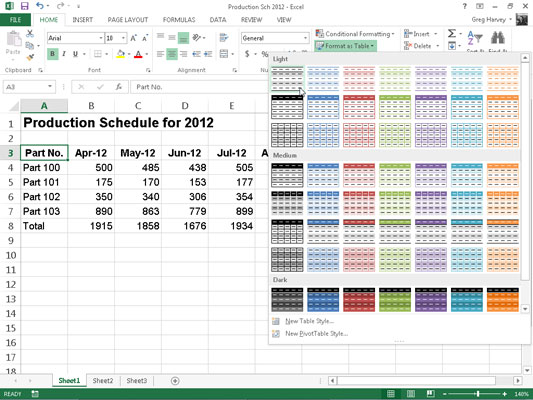
Non appena fai clic su una delle miniature di formattazione della tabella in questa raccolta Stili tabella, Excel fa la sua migliore ipotesi sull'intervallo di celle della tabella dati a cui applicarlo (indicato dal riquadro di selezione attorno al suo perimetro) e Formatta come tabella appare una finestra di dialogo simile a quella mostrata.
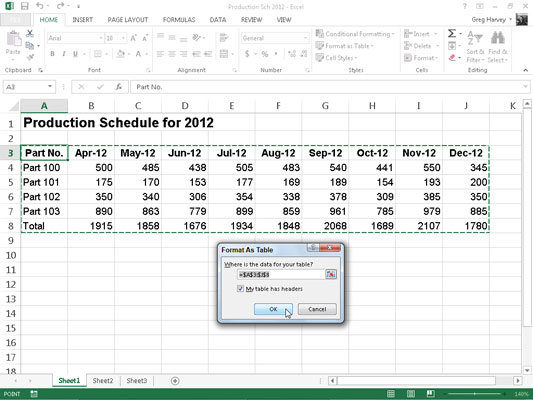
Questa finestra di dialogo contiene una finestra di dialogo Dove sono i dati per la tabella? casella di testo che mostra l'indirizzo dell'intervallo di celle attualmente selezionato dal riquadro di selezione e una casella di controllo La mia tabella ha intestazioni (selezionata per impostazione predefinita).
Se Excel non indovina correttamente l'intervallo della tabella di dati che si desidera formattare, trascinare l'intervallo di celle per regolare il riquadro di selezione e l'indirizzo dell'intervallo in Dove si trovano i dati per la tabella? casella di testo.
Se la tabella dati non utilizza le intestazioni di colonna, fare clic sulla casella di controllo La mia tabella ha intestazioni per deselezionarla prima di fare clic sul pulsante OK: Excel aggiungerà quindi le proprie intestazioni di colonna (Colonna1, Colonna2, Colonna3 e così via) come riga superiore della nuova tabella.
Tieni presente che i formati tabella nella raccolta Stili tabella non sono disponibili se selezioni più celle non adiacenti prima di fare clic sul pulsante di comando Formato come tabella nella scheda Home. Puoi convertire solo un intervallo di dati di cella in una tabella alla volta.
Dopo aver fatto clic sul pulsante OK nella finestra di dialogo Formato come tabella, Excel applica alla tabella dati il formato della miniatura su cui si è fatto clic nella raccolta e sulla barra multifunzione vengono visualizzati i pulsanti di comando nella scheda Progettazione della scheda contestuale Strumenti tabella.
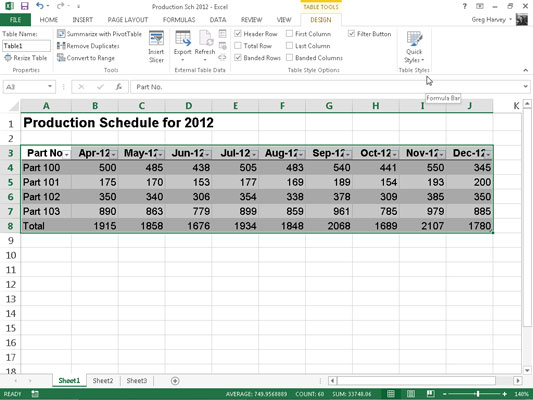
Come puoi vedere, quando Excel definisce un intervallo come tabella, aggiunge automaticamente i pulsanti a discesa Filtro automatico a ciascuna delle intestazioni di colonna (i piccoli pulsanti con il triangolo rivolto verso il basso nell'angolo in basso a destra delle celle con le etichette di colonna) .
Per nascondere questi pulsanti di Filtro automatico, fare clic sul pulsante Filtro nella scheda Dati o premere Alt+AT. (Puoi sempre visualizzarli nuovamente facendo clic sul pulsante Filtro nella scheda Dati o premendo Alt+AT una seconda volta.)
La scheda contestuale Progettazione consente di utilizzare la funzione Anteprima dal vivo per vedere come apparirebbero i dati della tabella in altri stili di tabella.
Basta selezionare il pulsante Stili veloci e quindi evidenziare una delle miniature di formato nel gruppo Stile tabella con il mouse o il puntatore Touch per vedere i dati nella tabella apparire in quel formato tabella, utilizzando la barra di scorrimento verticale per scorrere gli stili nel buio sezione in vista nella galleria.
Oltre a consentirti di selezionare un nuovo formato dalla Raccolta tabelle nel gruppo Stili tabella, la scheda Design contiene un gruppo Opzioni stile tabella che puoi utilizzare per personalizzare ulteriormente l'aspetto del formato selezionato. Il gruppo Opzioni stile tabella contiene le seguenti caselle di controllo:
Riga di intestazione: aggiungi i pulsanti Filtro a ciascuna delle intestazioni di colonna nella prima riga della tabella.
Riga totale: aggiungi una riga Totale in fondo alla tabella che visualizza la somma dell'ultima colonna della tabella (supponendo che contenga valori).
Per applicare una funzione statistica diversa da Somma ai valori in una particolare colonna della nuova riga Totale, fare clic sulla cella nella riga Totale di quella colonna. In questo modo viene visualizzato un elenco a discesa — Nessuno, Media, Conteggio, Numeri di conteggio, Max, Min, Somma, StdDev (Deviazione standard) o Var (Variazione) — su cui si fa clic sulla nuova funzione da utilizzare.
Righe a bande: applica l'ombreggiatura a ogni altra riga della tabella.
Prima colonna: visualizza in grassetto le intestazioni delle righe nella prima riga della tabella.
Ultima colonna: visualizza in grassetto le intestazioni delle righe nell'ultima riga della tabella.
Colonne a bande: applica l'ombreggiatura a tutte le altre colonne della tabella.
Tieni presente che ogni volta che assegni un formato nella raccolta Stili tabella a una delle tabelle dati nella cartella di lavoro, Excel assegna automaticamente a tale tabella un nome di intervallo generico (Tabella1, Tabella2 e così via). È possibile utilizzare la casella di testo Nome tabella nel gruppo Proprietà nella scheda Progettazione per rinominare la tabella dati assegnandole un nome di intervallo più descrittivo.
Al termine della selezione e/o della personalizzazione della formattazione della tabella dati, fare clic su una cella al di fuori della tabella per rimuovere la scheda contestuale Progettazione dalla barra multifunzione. Se in seguito decidi di voler sperimentare ulteriormente la formattazione della tabella, fai clic su una delle celle della tabella per visualizzare nuovamente la scheda contestuale Progettazione alla fine della barra multifunzione.
Scopri le utili funzioni di data di Excel in Power Query per operazioni come aggiungere mesi, estrarre parti di data e ottenere il numero di giorni.
Scopri come utilizzare il comando Vai a in Word 2016 per navigare facilmente nel tuo documento tramite pagine o righe specifiche.
Scopri come modificare un database di Access in Access 2019: aggiungere campi, rinominarli e definire il tipo di dati. Guida passo passo per migliorare la tua esperienza con Access.
Smartsheet è una piattaforma di lavoro dinamica che ti consente di gestire progetti, creare flussi di lavoro e collaborare con il tuo team.
SharePoint è un sistema di collaborazione basato sul Web che utilizza una varietà di applicazioni per flussi di lavoro, database di "elenco" e altri componenti Web, nonché funzionalità di sicurezza per fornire controllo ai gruppi aziendali che lavorano insieme.
Van Nien Calendar è un'applicazione per la visualizzazione del calendario sul tuo telefono, che ti aiuta a vedere rapidamente la data lunisolare sul tuo telefono, organizzando così il tuo lavoro importante.
Microsoft Outlook è un'applicazione aziendale e di produttività sviluppata da Microsoft Corporation.
ClickUp è una delle piattaforme di produttività più apprezzate per qualsiasi azienda. Grandi aziende come Google, Booking.com, San Diego Padres e Uber utilizzano ClickUp per aumentare la produttività sul posto di lavoro.
Il PDF è diventato un formato comunemente utilizzato per leggere, creare e inviare documenti di testo. A sua volta, c'è stato un aumento del numero di programmi utilizzati per questo tipo di documentazione. PDF-XChange Viewer fa parte di un numero crescente di visualizzatori PDF.
Apache OpenOffice offre una suite completa di applicazioni Office che rivaleggiano con Microsoft 365, in particolare in Excel, PowerPoint e Word. Ti consente di gestire i tuoi progetti in modo più efficace e supporta diversi formati di file.








